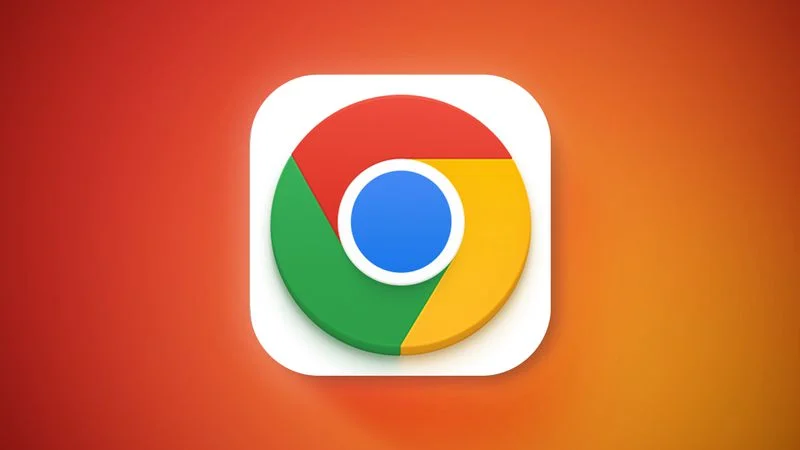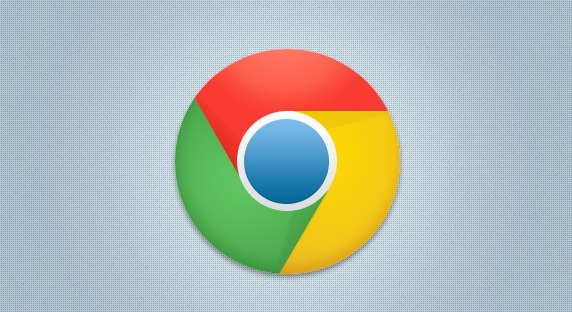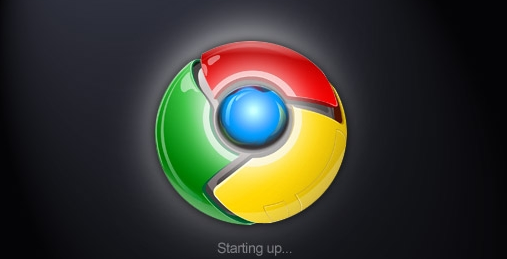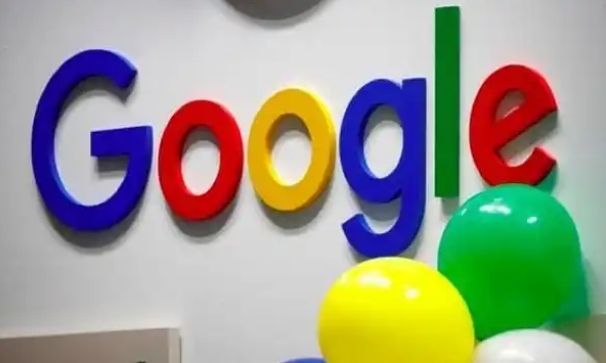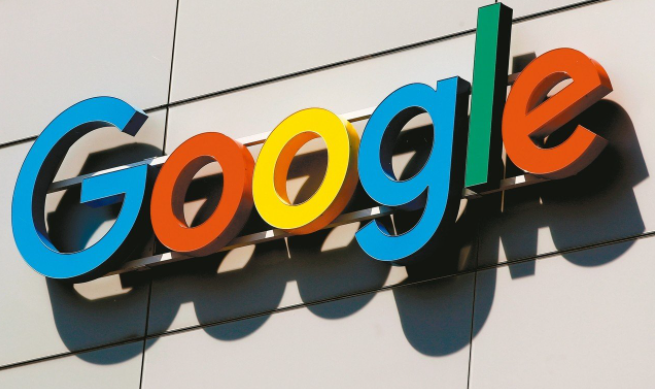详情介绍
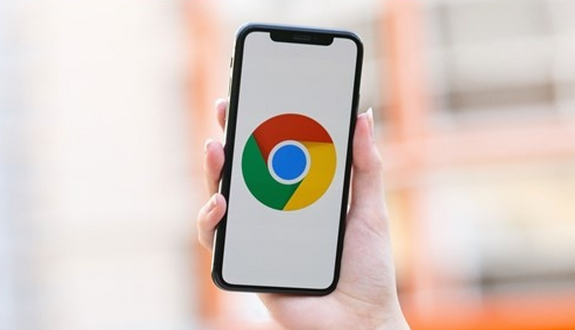
首先,若需要管理网站权限,可以打开Chrome设置页面(chrome://settings/),进入“隐私与安全”->“网站设置”,点击“权限”选项,选择特定网站(如`example.com`),设置摄像头、麦克风或地理位置访问权限(如禁止访问或允许一次)。接着,若需要清除浏览数据,可以在Chrome设置页面(chrome://settings/),进入“隐私与安全”->“清除浏览数据”,勾选“缓存的图片和文件”及“Cookies 和其他站点数据”,点击“清除数据”按钮,删除临时记录(如登录状态或表单信息)。然后,若需要启用隐身模式,可以点击Chrome窗口右上角的“三点”图标,选择“新建隐身窗口”,确保浏览记录、Cookies和下载文件不被保存(如用于临时查看敏感信息)。
此外,若需要关闭自动填充功能,可以在Chrome设置页面(chrome://settings/),进入“自动填充”->“地址栏和链接”,取消勾选“启用自动填充功能”选项,避免浏览器自动记录输入内容(如密码或信用卡信息)。若以上方法无效,可能是浏览器版本过旧或存在Bug,建议更新到最新版本,或尝试使用其他浏览器(如Firefox、Edge等)验证是否为浏览器兼容性问题。通过这些步骤,可以高效管理Chrome浏览器权限,提升隐私保护并优化使用体验。